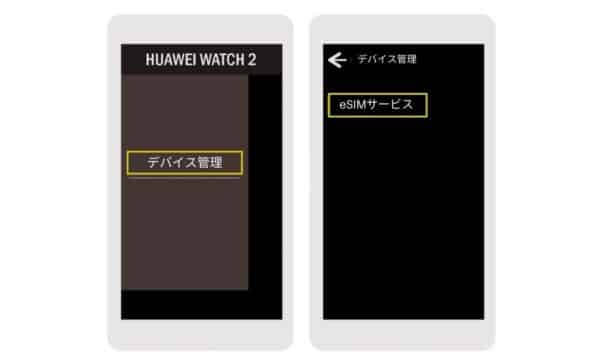Huawei Watch 2 / スマートウォッチでのeSIM設定方法!
本ガイドでは、Huawei Watch 2でeSIMをアクティベートする設定方法をご紹介します。
目次


 +1M
+1M
Holaflyなら、海外ローミングと比べて30% 以上節約できます
Plans that may interest you
本ページでは、Huawei Watch 2(スマートウォッチ)でeSIMを設定する方法をご紹介します。Huawei Watchには、nanoSIM、eSIMを使用する2つのバージョンがあります。
スマートウォッチでeSIMを利用する際に注意いただきたいポイントは、バッテリーの持続時間です。多くのメーカーは、持続時間を長くするように改良をしています。しかし、スマートウォッチはサイズが小さいため、バッテリー持続時間は短いのが現状です。 このような機種でeSIMのアクティベーションを行うと、多くの機能を使用するため普段よりもバッテリー消費が増加してしまいます。
eSIMに対応したスマートウォッチをインターネットに接続したいなら、HolaflyのeSIMがおすすめです。ご購入時に使える割引クーポンを用意しましたので、世界中のどこにても、安定なネット環境がすぐ手に入るeSIMをぜひ体験してみてください。
eSIM
5%OFFクーポンコード【MYESIMNOW5】でHolafly eSIMを世界中のどこからでも購入して、Eメールで簡単受信!
インターネットに接続して、旅行をより満喫しましょう!

この記事を最後までお読みになり、Huawei Watch 2でeSIMの設定方法をおさえ、いつでもモバイルデータ通信が行えるように準備しましょう。
ご注意いただきたいこと
– ペアリングを実行するには、Huawei Watch 2と互換性のあるスマートフォンが必要です。
– Huawei Watch 2をスマートフォンの連携機能として設定するには、通信事業者にMultiSIMまたはデュアルSIMサービスを申し込む必要があります。
– 通信事業者のサーバーからeSIMをダウンロードするには、安定したインターネット接続が必要です。
目次
QRコードでeSIMのアクティベーションを行う方法
Huawei WatchとApple WatchでeSIMを有効にする方法は異なります。HuaweiやGoogleなどAndroidを使用した端末では、eSIMのアクティベーションを実行するための独自のアプリケーションがあります。
eSIMのアクティベーションを行うには、スマホにWear OSとHuawei Wearアプリをインストールする必要があります。
所要時間: 12分
下記に、QRコードを使用してHuawei Watch 2でeSIMをアクティベーションする方法を紹介します。
- Wear OSを使用してスマホをスマートウォッチに接続します
携帯端末のBluetoothをオンにし、Wear OSアプリで「設定」に進みます。Huawei Watch 2の電源を入れ、スマートウォッチとスマホに同じ名前とコードが表示されるまで手順に従います。 次に、「ペアリング」を選択します。

- Huawei Wearアプリを開きます
「デバイス管理」> 「eSIMサービス」> 「アクティブ」の順に選択します。

- QRコードを読み取ります
スマホのカメラが自動的に起動するので、通信事業者から提供されたQRコードを読み取ります。

- eSIMのダウンロードとインストール
QRコードを読み取った後、eSIMが自動的にダウンロードされ、アクティベーションされます。

Huawei WatchでeSIMを利用するための注意点
スマートウォッチでは、一度に1台のスマホとのみペアリングできます。 新しい端末を追加する場合は、最初の端末を削除する必要があります。
スマートウォッチに「Android Wear」をダウンロードするように表示されていても、「Wear OS」のことなのでご安心ください。
Huawei Watch 2を互換性のあるAppleデバイスに接続することは可能ですが、マーケティング上の理由から機能が制限されます。
Wear OSは、バージョン6.0以降のAndroidデバイスおよびiOS 10.0以降 (iPhone 5以降) と互換性があります。
よくあるHuawai Watchに関する質問
Huawei Watch GT、GT 2、およびGT 2eは、eSIMに対応していません。
多くのHuawei WatchはeSIMに対応しておらず、Bluetooth接続でのみ動作します。
Huawei WatchにeSIMを設定するには、互換性があるスマホが必要です。Google Wear Checkツールでスマホとの互換性があることを確認できます。




 結果は見つかりませんでした
結果は見つかりませんでした